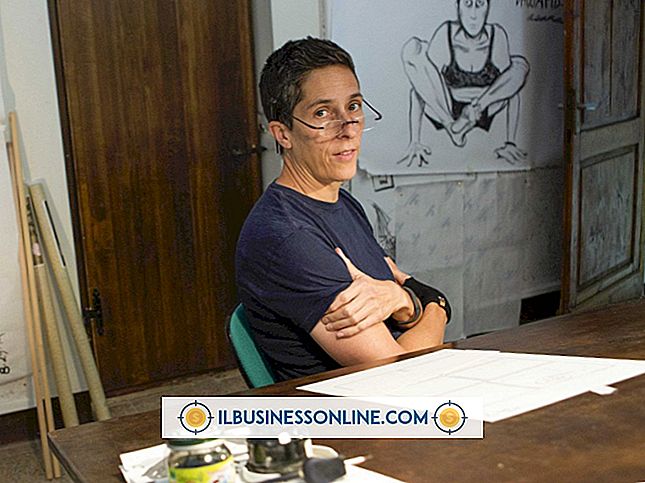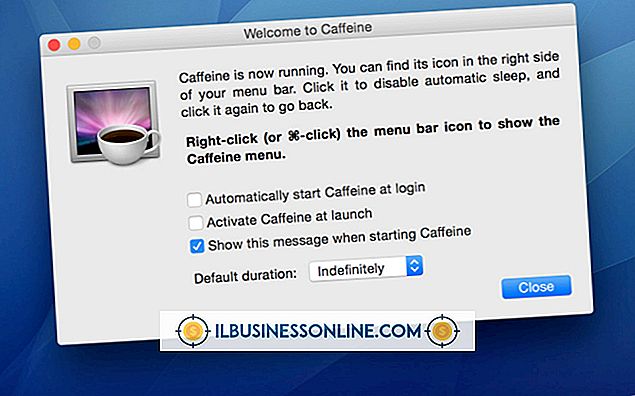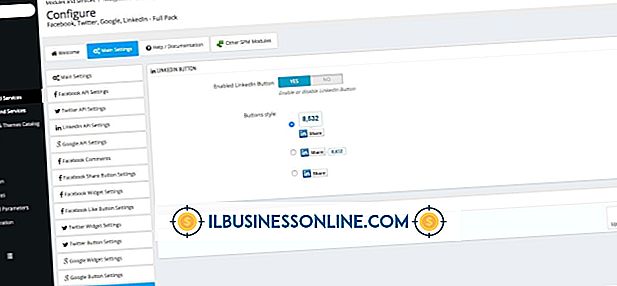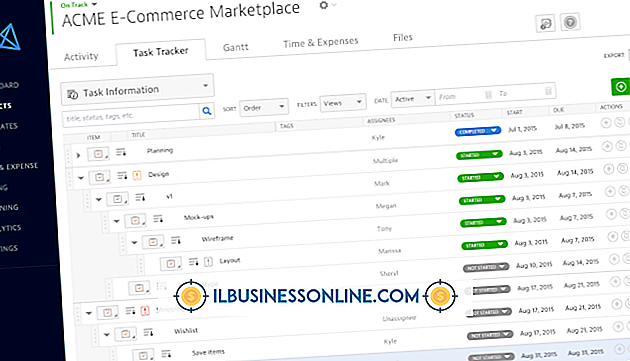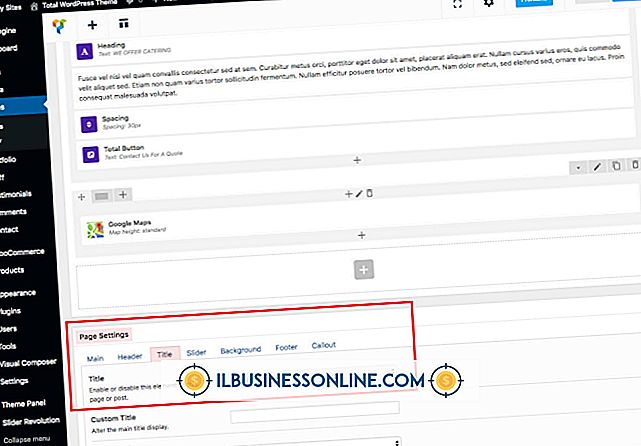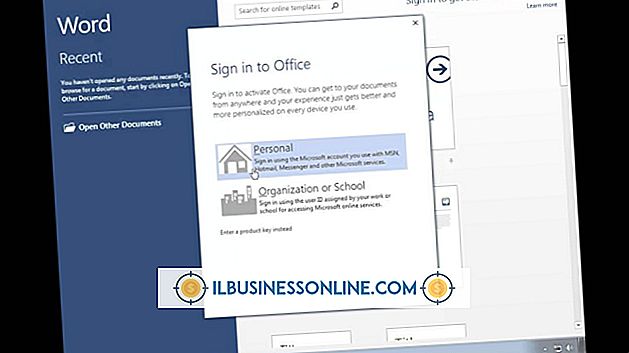So formatieren Sie einen Verkaufsbericht in Excel

Ein Verkaufsbericht sollte Änderungen der zugrunde liegenden Daten schnell und genau widerspiegeln. Aus diesem Grund ist es oft sinnvoll, einen Bericht in demselben Programm zu formatieren, in dem die Berichtsdaten gespeichert sind. Ein praktischer Weg, um Verkaufsberichte in Excel zu formatieren, besteht darin, in immer größeren Einheiten zu arbeiten. Verwenden Sie die Steuerelemente der Registerkarte Start, um die Zeichenebene zu formatieren. Verwenden Sie den Befehl Als Tabelle formatieren, um die Datentabelle des Berichts zu formatieren. Verwenden Sie schließlich die Formsteuerelemente, um den gesamten Bericht zu formatieren.
1
Öffnen Sie eine Arbeitsmappe mit einer Tabelle, die Sie in einen Verkaufsbericht formatieren möchten. Klicken Sie auf und ziehen Sie, um die Daten auszuwählen, die im Bericht angezeigt werden sollen. Wählen Sie nicht benachbarte Daten aus, indem Sie vor dem Ziehen "Strg" gedrückt halten. Beziehen Sie Daten für Artikel oder Kategorien und Verkaufszahlen in Ihre Auswahl ein. Ein Verkaufsbericht kann beispielsweise die Spaltennamen "Product Name" und "Monthly Sales" enthalten.
2
Klicken Sie auf die Registerkarte "Einfügen" und klicken Sie auf eine der Diagrammschaltflächen im Bereich "Diagramme", um ein Diagramm für den Bericht zu erstellen. Wählen Sie unbedingt ein Diagramm aus, das für die ausgewählten Daten geeignet ist. Klicken Sie beispielsweise auf eines der Elemente unter der Schaltfläche "Pie", um den Anteil des Gesamtumsatzes anzuzeigen, zu dem jedes Produkt beiträgt.
3.
Wählen Sie die Spalte mit den Verkaufszahlen aus. Klicken Sie auf der Registerkarte "Start" in der Gruppe "Anzahl" auf die Schaltfläche "Format der Buchhaltungsnummer", um den Umsatz in US-Dollar zu formatieren.
4
Wählen Sie die gesamte Tabelle aus und klicken Sie dann unter der Schaltfläche "Als Tabelle formatieren" auf einen Stil. Wählen Sie einen Stil, der keine Spalten zwischen den Spalten und Zeilen hat. OK klicken."
5
Klicken Sie auf die Registerkarte "Ansicht" und deaktivieren Sie das Kontrollkästchen "Gitternetzlinien", um Gitternetzlinien aus der Tabelle zu entfernen.
6
Wählen Sie die Datentabelle und ziehen Sie sie mit der Maus und ziehen Sie sie in eine Komposition, die ordentlich, attraktiv und ausgewogen ist. Klicken Sie auf die Registerkarte "Einfügen" und dann auf die Schaltfläche "Textfeld". Klicken und ziehen Sie, um ein Textfeld oben auf der Seite zu zeichnen. Geben Sie den Titel des Berichts in das Textfeld ein. Verwenden Sie die Optionen in der Gruppe "Schrift", um den Titel zu formatieren.
7.
Klicken Sie auf die Registerkarte "Datei" und dann auf die Schaltfläche "Drucken", um eine Vorschau Ihres Verkaufsberichts anzuzeigen.
Spitze
- Excel bietet Zugriff auf verschiedene Vorlagen, die vorformatierte Verkaufsberichte enthalten. Verwenden Sie diese Vorlagen als Hilfe für das Design Ihres Berichts. Um diese Vorlagen zu finden, geben Sie "Verkaufsbericht" in das Suchfeld des Dialogfelds "Neu" im Menü "Datei" ein.
Warnung
- Die Informationen in diesem Artikel beziehen sich auf Excel 2010. Sie können bei anderen Versionen oder Produkten geringfügig oder erheblich abweichen.